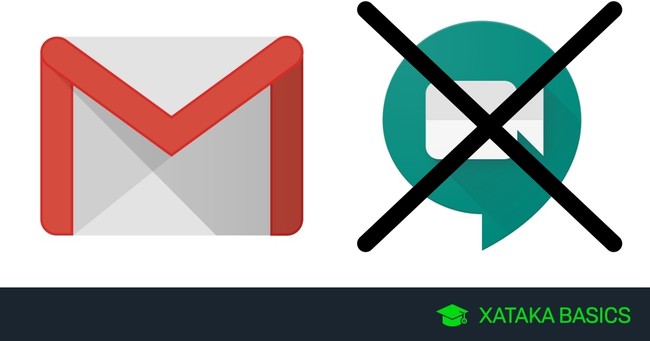
Vamos a explicarte cómo desactivar la integración de Google Meet en Gmail, de forma que las opciones para reunirte utilizando esta aplicación desaparezcan. Se trata de una integración para realizar llamadas masivas que ya te hemos explicado cómo utilizar, pero que a quienes no utilizan Meet puede que les llegue a resultar molesta.
Por eso, vamos a explicarte paso a paso los sencillos procedimientos para desactivar Google Meet en Gmail, tanto en la versión web como en la app de Gmail. Se trata de un proceso fácilmente reversible, por lo que si alguna vez necesitas esta integración de videollamadas, podrás reactivarla en menos de un minuto.
Desactiva Meet en Gmail Web
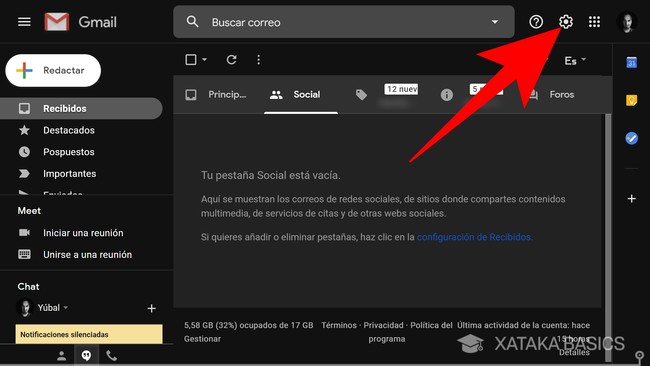
Lo primero que tienes que hacer es entrar en la página web de Gmail. Una vez estés dentro, en la pantalla principal, pulsa sobre el botón de Configuración que tienes arriba a la derecha, y que aparece con el icono de una rueda dentada.
Cuando pulses en el botón de Configuración, se abrirá una ventana de Ajustes rápidos con varios cambios que puedes hacer en el aspecto de Gmail. Aquí, debes ignorar estos ajustes y pulsar en el botón de Ver todos los ajustes que te aparece arriba del todo en esta ventana.
Entrarás en el panel de Configuración, donde vas a ver muchas pestañas que llevan a diferentes páginas con opciones de configuración. Pulsa en la pestaña de Chatear y reunirse, pues es la que controla la integración de Hangouts y Meet.
Cuando entres dentro de la pestaña de Chatear y reunirse, ya solo te queda seleccionar la opción de Ocultar la sección Reunirse en el menú principal. Si quieres, encima también tendrás la opción de inhabilitar Hangouts dentro de Gmail. Una vez hayas desactivado las opciones que prefieras, pulsa en Guardar cambios y Gmail se reiniciará haciendo desaparecer la integración.
Desactiva Meet en la app de Gmail para móvil
En la versión para móviles de Gmail, lo que tienes que hacer es entrar en la app y pulsar en el botón de menú. Tanto en la versión de Android como en la de iOS, el botón aparece arriba a la izquierda con el icono de tres rayas.
Una vez pulses en el botón de menú, se va a abrir un menú en la parte izquierda de la pantalla. En este menú verás las diferentes secciones de correos, pero lo que debes hacer es pulsar en la opción de Ajustes que aparece casi abajo del todo, debajo de los accesos directos al calendario y los contactos.
Una vez entres en los Ajustes, vas a tener dos opciones principales. Podrás entrar en los ajustes generales de la app o en los relacionados con tu cuenta de correo. Pulsa sobre tu dirección de correo electrónico para entrar en los ajustes relacionados con tu cuenta.
Entrarás en una página llena de opciones, que vienen divididas en diferentes secciones que aparecen con un título en azul. Aquí, debes buscar la sección de Reunirse, y desactivar la opción de Mostrar la pestaña Reunirse para videollamadas. No hace falta que hagas nada más, en cuanto desactives esta opción la aplicación se reiniciará, y dejará de aparecer el botón de Reunirse con acceso a Google Meet en la pantalla principal.
Ver todos los comentarios en https://www.xataka.com
VER 1 Comentario